Win10进程结束不了该怎么办?win10进程无法结束的解决方法!
时间:2017-04-06 来源:互联网 浏览量:
在Windows 10操作系统中,相信大家都使用过任务管理器。我们可以使用任务管理器来快速结束一些想要关闭的程序,非常的方便。但是由用户反应无法使用任务管理器结束某个系统进程,该怎么办呢?下面系统粉给大家分享下无法结束进程的解决方法。
win10进程无法结束的解决方法:
1、先打开任务管理器(ctrl+shift+esc),点击“详细信息”一栏,查看想关闭程序的”PID“(程序进程编号)是什么;
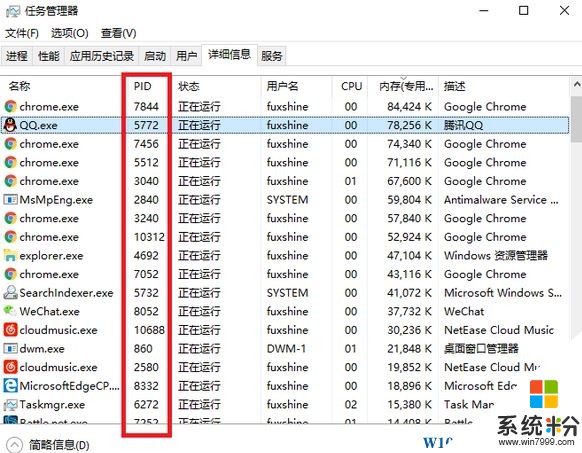
2、在开始菜单上单击鼠标右键,选择【命令提示符(管理员)】;
3、然后在命令提示符中输入:tskill PID号 ,如小编想要结束pid号为5772的进程直接输入:tskill 5772 按下回车键即可

当以后遇到某些进程无法结束的时候,用这样的方法就行了!以上便是win10进程无法结束的解决方法!
我要分享:
相关教程
- ·如何解决Win10 无法结束系统进程 Win10 无法结束系统进程的解决方法
- ·win10怎么强制结束程序?win10强制结束进程快捷键!
- ·W10正式版Explorer.exe进程结束不了该怎么办
- ·Win10系统sedown.exe是什么进程?sedown.exe进程无法结束的解决方法!
- ·Win10中Bonjour Service 是什么进程?可以结束吗?
- ·Win10每次关机都需要结束程序(程序没有响应)的解决方法
- ·桌面文件放在d盘 Win10系统电脑怎么将所有桌面文件都保存到D盘
- ·管理员账户怎么登陆 Win10系统如何登录管理员账户
- ·电脑盖上后黑屏不能唤醒怎么办 win10黑屏睡眠后无法唤醒怎么办
- ·电脑上如何查看显卡配置 win10怎么查看电脑显卡配置
win10系统教程推荐
- 1 电脑快捷搜索键是哪个 win10搜索功能的快捷键是什么
- 2 win10系统老是卡死 win10电脑突然卡死怎么办
- 3 w10怎么进入bios界面快捷键 开机按什么键可以进入win10的bios
- 4电脑桌面图标变大怎么恢复正常 WIN10桌面图标突然变大了怎么办
- 5电脑简繁体转换快捷键 Win10自带输入法简繁体切换快捷键修改方法
- 6电脑怎么修复dns Win10 DNS设置异常怎么修复
- 7windows10激活wifi Win10如何连接wifi上网
- 8windows10儿童模式 Win10电脑的儿童模式设置步骤
- 9电脑定时开关机在哪里取消 win10怎么取消定时关机
- 10可以放在电脑桌面的备忘录 win10如何在桌面上放置备忘录
win10系统热门教程
- 1 Win10系统显示器刷新率怎么调?Win10屏幕刷新率设置方法
- 2 Win10触控板设置在哪?win10 设置触控板的操作方法!
- 3 Win10系统怎么设置切换输入法的热键/快捷键?
- 4win10正式版自动更新出错怎么办 10.3正式更新时间是什么时候
- 5苹果装win10系统怎么安装驱动?
- 6启动或者关闭windows功能在哪 Win10如何打开或关闭Windows功能设置
- 7笔记本电脑未插入扬声器怎么解决 win10系统无声音且提示未插入扬声器或耳机的解决方案
- 8ThinkPad S1 Yoga 12升级至Win10 TH2后黑屏的解决方法
- 9Win10怎样删除和重建索引以加快搜索的速度 Win10删除和重建索引以加快搜索的速度的方法
- 10win10笔记本连接外置显示器的方法 win10笔记本怎样连接外置显示器
最新win10教程
- 1 桌面文件放在d盘 Win10系统电脑怎么将所有桌面文件都保存到D盘
- 2 管理员账户怎么登陆 Win10系统如何登录管理员账户
- 3 电脑盖上后黑屏不能唤醒怎么办 win10黑屏睡眠后无法唤醒怎么办
- 4电脑上如何查看显卡配置 win10怎么查看电脑显卡配置
- 5电脑的网络在哪里打开 Win10网络发现设置在哪里
- 6怎么卸载电脑上的五笔输入法 Win10怎么关闭五笔输入法
- 7苹果笔记本做了win10系统,怎样恢复原系统 苹果电脑装了windows系统怎么办
- 8电脑快捷搜索键是哪个 win10搜索功能的快捷键是什么
- 9win10 锁屏 壁纸 win10锁屏壁纸设置技巧
- 10win10系统老是卡死 win10电脑突然卡死怎么办
